マグネットリンクはトレントファイルの一般的な代替手段です。マグネットリンクの使用方法を学べば、トレントの追加や共有が非常に簡単になります。この記事では、この技術に対応したMac向けのトレントクライアントとリンクのみでダウンロードを追跡する方法をご紹介します。
マグネットリンクとは何ですか?
既に述べたように、マグネットリンクは単にマグネットリンクのダウンロードに誘導するリンクです。リンクはユニークな識別子で構成されており、ダウンローダーが探しているコンテンツを見つけるために必要なすべての情報が含まれています。リンクには、どこに誘導するかを決定する詳細なパラメータが含まれています。
ダウンローダーはこのデータを使用して、リンクと一致する現在共有されているトレントを見つけ、マグネットリンクのダウンロードを行う際に高速ダウンロードのための複数のピアへの接続を提供します。これは、利用可能なダウンロードを持つピアを見つけるために中央サーバーに依存するトレントとは対照的です。
マグネットリンクは、その利点と使用時のダウンロードの分散型の性質から、従来のトレントに取って代わるものとなっています。
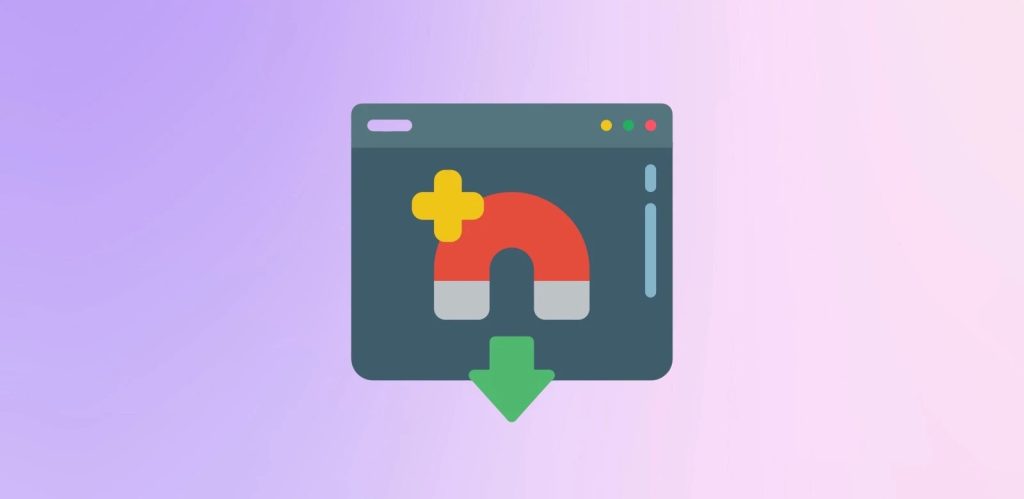
ユーザーの状況:
初めてMacに切り替えたばかりです(20年以上ハードコアなPCユーザーでした!マグネットリンクを介してトレントをダウンロードしようとしているのですが、クリックしても何も起こりません。マグネットリンクをダウンロード/開くためにどのように/どこで関連付けるのでしょうか?— Reddit
マグネットリンクの利点
マグネットリンクには、トレントプロバイダーおよびユーザーの両方にとって利点があります。ユーザーの視点からの利点を見てみましょう
- トレントファイルとは異なり、リンクはウェブページの一部になり得るため、ユーザーはファイルをダウンロードして開く必要がありません。
- マグネットリンクは、マルウェア感染のリスクなしに(Eメール、テキストメッセージなど)簡単に共有できます。
- リンクは中間トラッカーを使用せず、復号化も不要で、メディアファイルにアクセスするまでのステップが減少します。
- マグネットリンクを使用すると、それらはサーバーに保存されず、スペースを消費しないため、帯域幅が増加します。
しかし、マグネットリンクには欠点もあります:
- データを見つけるために他のピアへの接続を確立する必要があるため、速度が遅くなります。
- ダウンロードしたコンテンツについての制御が少なくなります。
サードパーティツールを使用したマグネットリンク
マグネットリンクを利用するには、サードパーティのアプリを利用するのが最適です。サードパーティツールは、コンテンツの検索やダウンロードにおいて多くの利点を提供します。Mac に最適なトレントクライアントは、高速なダウンロード速度、優れた検索ツール、優れた使いやすさを提供します。ここでは、最も効果的なツールのいくつかを見ていきます。
Folxは、マグネットアプリをトレントしようとしているすべての人のためのマグネットダウンローダーです。最新のmacOSアップデートを含む、macOSと完全に互換性があります。Folxは高速ダウンロードを提供するため、コンテンツをできるだけ迅速に取得できます。ダウンロード管理ツールが多数あり、一時停止や再開、特定のダウンロードを優先順位として設定することができ、複数の異なるダウンロードを一度に処理できます。
また、ダウンロードしたオーディオやビデオを自動的にiTunesに転送するオプションもあり、新しいコンテンツを取得するたびにライブラリを増やすことができます。Folxは無料版とPRO版の両方があり、有料オプションを投資すると追加機能を使用することができます。
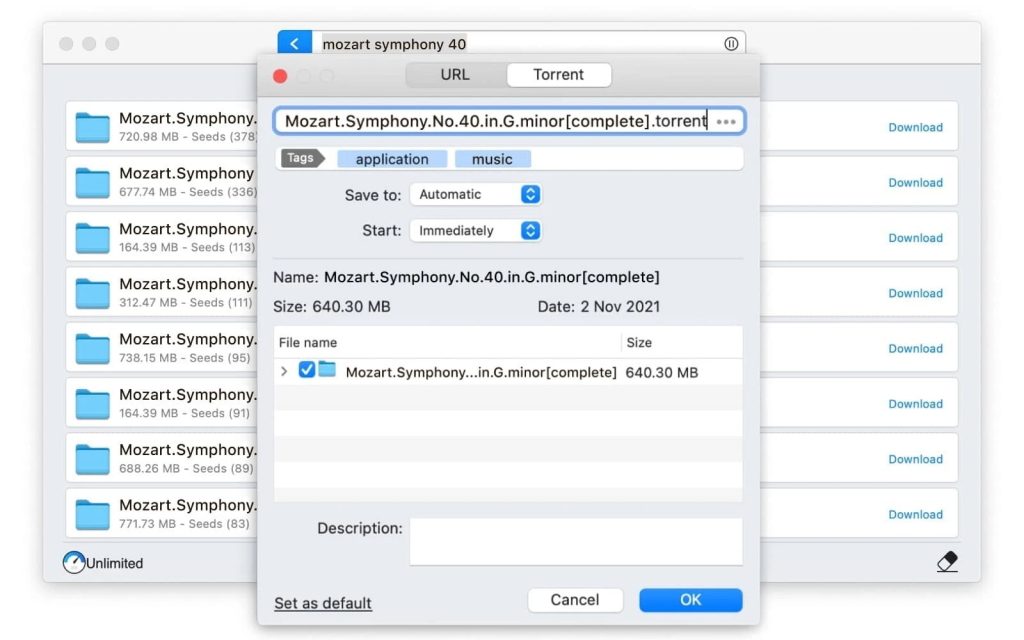
長所:
- 使いやすい
- 高速ダウンロード速度
- 自動的にiTunesを更新します。
短所:
- PROバージョンでのみすべてのオプションがアンロックされます。
サポートされているOS: macOS
価格: 無料、PROバージョンは$19.95
結論: 私たちは読者にFolxをお勧めします。これは、優れた速度を持つ効果的なダウンローダーであり、マグネットリンクも問題なく処理できます。また、一連のファイル管理オプションを提供しており、ダウンロードに非常に便利なオプションです。
Folxでマグネットリンクを使用する方法
1. まず、ホームページからFolxをダウンロードします。
2. Macでアプリを開きます。
3. マグネットリンクを開くには、使用したいリンクをコピーしてFolxのボックスに貼り付けるだけです。
4.「新しいタスク」ウィンドウを使用して、ダウンロード設定をカスタマイズすることができます。
5. ダウンロードを開始するために「OK」をクリックします。
6. ブラウザでダウンロードリンクをキャッチするようにFolxを設定することもでき、プロセスをスピードアップすることができます。
qBittorrent
qBittorrentは、マグネットリンクのMacアプリケーションを探している人にとって人気のある選択肢です。qBittorrentでマグネットリンクを開く方法を覚えると使いやすくなります。しかし、欠点もあります。主な問題は広告です。ポップアップが定期的に表示され、ダウンロードプロセスを妨げます。
qBittorrentの利点にはその互換性があります。プログラムは非常に多くの異なるオペレーティングシステムと互換性があり、実際にはほぼすべてのものに使用できます。マグネットダウンロードは非常に簡単ですが、主な問題はフリーズです。qBittorrentは定期的にフリーズすることで知られており、多くのユーザーがこれについてコメントしています。
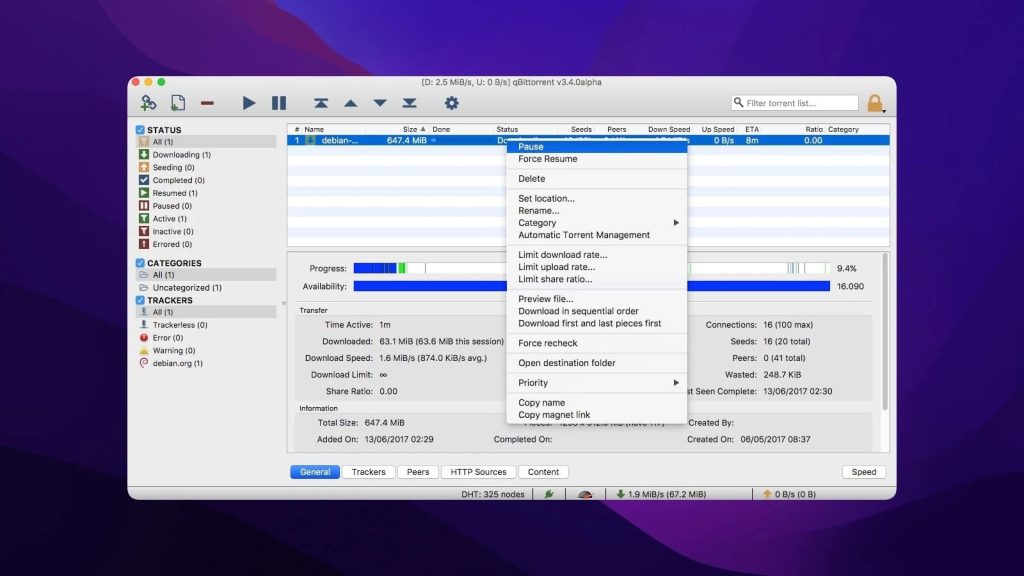
長所:
- ファイルの検索が簡単
- シンプルなインターフェイス
- 適切な速度。
短所:
- 多くのRAMを使用します
- 迷惑なポップアップ
- 定期的にフリーズします。
対応OS:macOS、Windows、Linux
価格:無料
結論:qBittorrentは使いやすい直感的なダウンローダーです。検索は問題なく、フリーズの問題を除けば、ダウンロードは通常速くてスムーズです。ただし、他のオプションと比較して、より多くのメモリを使用する傾向があります。
Tribler
Tribler はオープンソースのアプリで、完全に無料で利用でき、世界中のエンジニアによって継続的に更新されています。専用のダウンローダーというわけではありません。それは実際には効果的な検索ツールに近く、ユーザーがチャンネルやコンテンツを探し、オンラインでの評価を管理できるように拡張されています。つまり、真剣なダウンローダーを探している場合は、他のオプションを検討した方が良いかもしれません。
Tribler は最高のダウンロード速度を持っているわけではなく、始まるまでに時間がかかります。とはいえ、継続的な更新の恩恵を受けており、中央コンポーネントに依存しないため、ダウンロードの未来と評されています。

長所:
- オープンソース
- 完全無料
- トラッカーやマグネットリンク以外のものも検索できます。
短所:
- 起動が遅い
- ダウンロード速度が遅いです
- 一部の機能は、一般ユーザーにはおそらく必要ありません。
サポートされているOS: macOS, Windows, Linux
価格: 無料
結論: Triblerは興味深いプロジェクトであり、注目する価値があります。背後にいるチームは革新を推進し、アプリを前進させ続けています。しかし、迅速かつ効果的なダウンロードという点では、私たちが見た他のオプションには及ばないところがあります。
uTorrent
uTorrentはしばらくの間存在していましたが、今ではあなたが覚えているのとまったく同じプログラムではありません。アプリは最新のmacOSには対応しておらず、基本的に更新する意思がないと彼らは述べているので、uTorrentの代替ソフトを探す必要があります。uTorrentを使ってマグネットリンクの使い方を知っているほとんどのユーザーは現在ブラウザ版を使用しており、それは問題ありませんが、アプリが提供する高度な機能や追加サポートは提供されません。
uTorrentはMacでのマグネットリンクのダウンロードタスクやトレントトラッカーを容易に処理し、かなり良好なダウンロード速度を提供し、さまざまな管理オプションを備えています。主な問題は、デスクトップアプリが提供していた追加の使い勝手の良さをもはや享受できないことです。
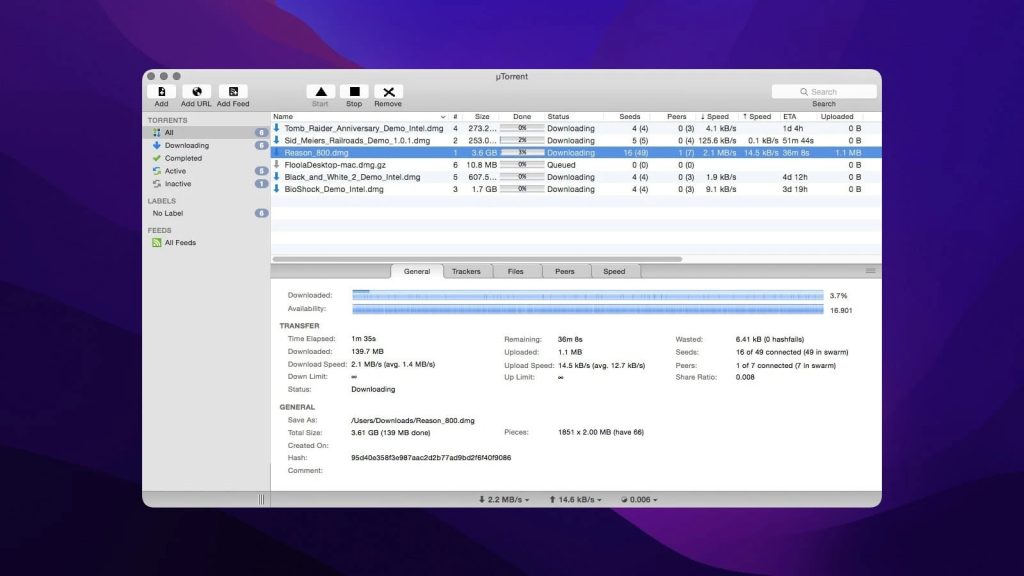
長所:
- 良好なダウンロード速度
- 多くの管理オプション
- ダウンロードを簡単に検索。
短所:
- デスクトップ版では利用できなくなりました
- 以前のバージョンよりも基本的なブラウザーバージョン。
サポートされているOS: ブラウザ版を使用している場合、すべて
価格: 年間$19.95
結論: uTorrentがダウンロード可能なアプリとして利用できなくなったのは残念です。それでも、依然として最も人気のあるオプションの1つではありますが、デスクトップアプリが提供していた基本的なサポートや追加機能が欠けているのは間違いありません。良い点としては、ブラウザベースであるため、互換性の問題には直面しないということです。
Vuze
Vuzeはおそらく最もよく知られているダウンローダーの一つです。長年にわたり、アプリ自体から直接P2Pネットワークに接続することを可能にしています。Vuzeは磁力リンクおよび通常のトラッカーのダウンロードに問題ありません。
また、独自のプレーヤーを持っており、アプリを通じて直接オーディオやビデオを再生することができます。サブスクリプション機能を使ってダウンロードを追跡することができ、将来のダウンロードの提案も提供します。Vuzeは多くの機能を提供しますが、主な欠点は最新のmacOSバージョンと確実に互換性がないことです。しかし、この場合、Mac用のVuze代替を使用することができます。
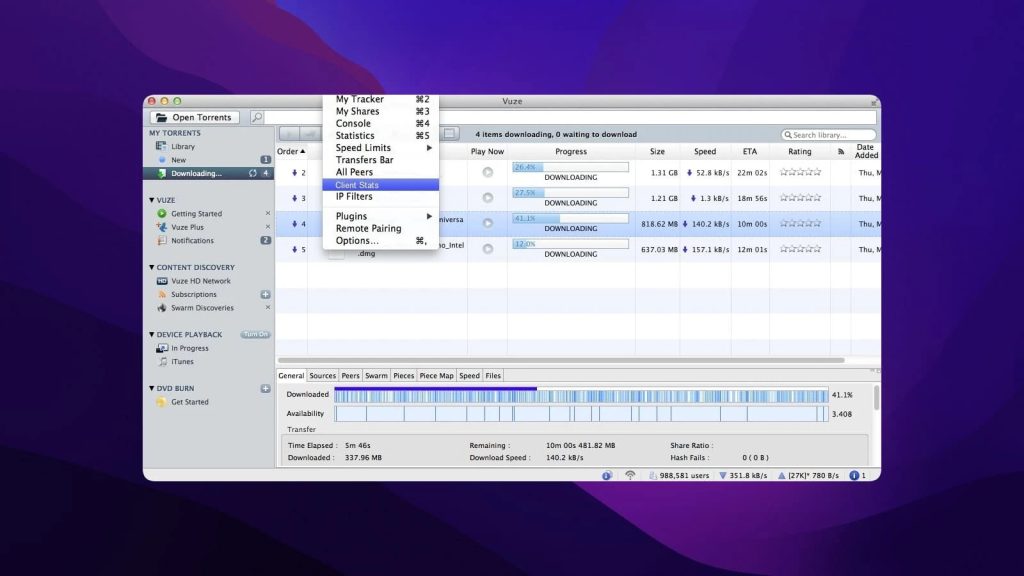
長所:
- 内蔵プレーヤー
- カスタマイズ可能
- 良好なダウンロード速度。
短所:
- 最新バージョンのmacOSとの互換性の問題。
サポートされているOS: macOS、Windows、Linux
価格: 無料版、Vuze Proは月額$3.99から
結論: Vuzeは多くのものを提供しています。高速で信頼性の高いプログラムであるため、人気があるのも頷けます。ただし、最新のmacOSでVuzeを使用する際にはMacユーザーが困難に直面する可能性があることを覚えておいてください。
| 主な機能 | Folx PRO | qBittorrent | Tribler | uTorrent | Vuze |
| 優先順位付け | |||||
| 速度制御 | |||||
| 詳細設定 | |||||
| マグネットリンク | |||||
| トレント検索 | limited | limited | limited | ||
| トレントファイルの作成 | |||||
| スマートタグ付け | |||||
| Apple Musicとの連携 | |||||
| 通常のダウンロード | |||||
| ネイティブインターフェース | |||||
| macOS 10.15+ | |||||
| 価格 | $19.95 | 無料 | 無料 | 無料 | $47.88/年 |
ブラウザでマグネットリンクにアクセスする方法
前述のように、マグネットリンクはますます人気が高まっています。しかし、いくつかのブラウザーは、調整なしではそれを完全に認識することができません。手順は非常に簡単で、必要なのはマグネットリンクが常にFolxまたはお好みの他のブラウザーで開かれるようにチェックボックスをオンにすることだけです。ここでは、ブラウザーを使用してデフォルトのトレントクライアントを変更する方法を紹介します。
Chromeでマグネットリンクを有効にする方法
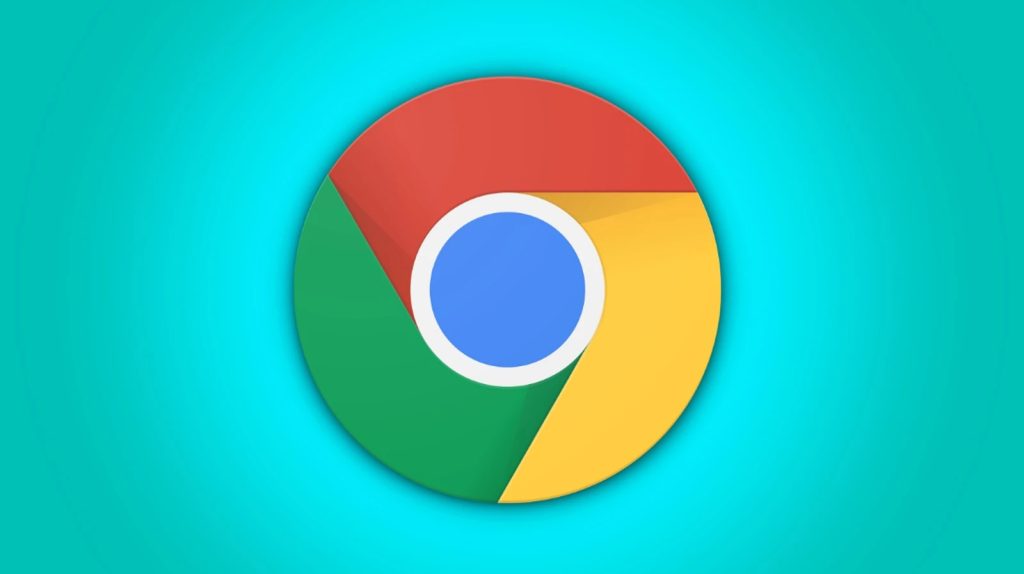
1. Chromeブラウザを開きます。
2. メニューアイコンをクリックして、高度な設定から「プライバシーとセキュリティ」を選択します。
3. 「コンテンツ設定」を選択し、「ハンドラ」を選択して、サイトがプロトコルのデフォルトハンドラとして要求できるようにします。
4. 開きたいGoogle Chromeのマグネットリンクの1つを見つけてクリックしてください。
5. リンクを開くプログラムを選択するように求めるメッセージボックスが表示されます。お好みのプログラムを選択し、常にこのプログラムを使用してマグネットリンクを開くことを確認するチェックボックスにチェックを入れてください。
6. すべてのマグネットリンクは、選択したプログラムで自動的に開かれます。
Firefoxでマグネットリンクを開く方法

1. 簡単にマグネットリンクにアクセスしてクリックしてください。
2. 好みのプログラムを選び、マグネットリンクで常にこのプログラムを使用することを確認するチェックボックスをオンにします。
3. すべてのマグネットリンクは、選択したプログラムを使用して開かれるようになります。
4. 何らかのマグネットリンクが動作しないFirefoxの問題がある場合、設定を確認してください。
マグネットリンクから直接ダウンロードするにはどうすれば良いですか?
単なるリンクを使うだけでなく、マグネットリンクを直接ダウンロードに変更したいと思うかもしれません。これを実現するためのいくつかのオンラインサービスがあり、これらはクラウドトレントまたはトレントリーチャーと呼ばれます。以下は利用可能なベストオプションの一部です:
Zbigz
無料で完全にZbigzを使用できますが、無料登録にはいくつかの制限があります – 任意の時間に限られた数のダウンロードと、1GBのサイズ制限です。しかし、シンプルで簡単なオプションを求めている人にとっては良い選択です。多くの機能は提供していませんが、トレントのダウンロードには最適で、すべてのオペレーティングシステムで動作します。

Bitport
Bitportはダウンローダーというよりも、クラウドトレントを処理できる信頼性の高いストリーミングサービスです。無料アカウントでは2GBのストレージが利用でき、ほとんどのユーザーにとっては十分です。Bitportの素晴らしいところは、どのデバイスを使用していてもストリーマーから直接ファイルを再生できる点です。デバイスが対応していれば、テレビに放送することもできます。ダウンロード速度はかなり良好で、汎用性と速さを求める人にとって優れた選択肢となるでしょう。
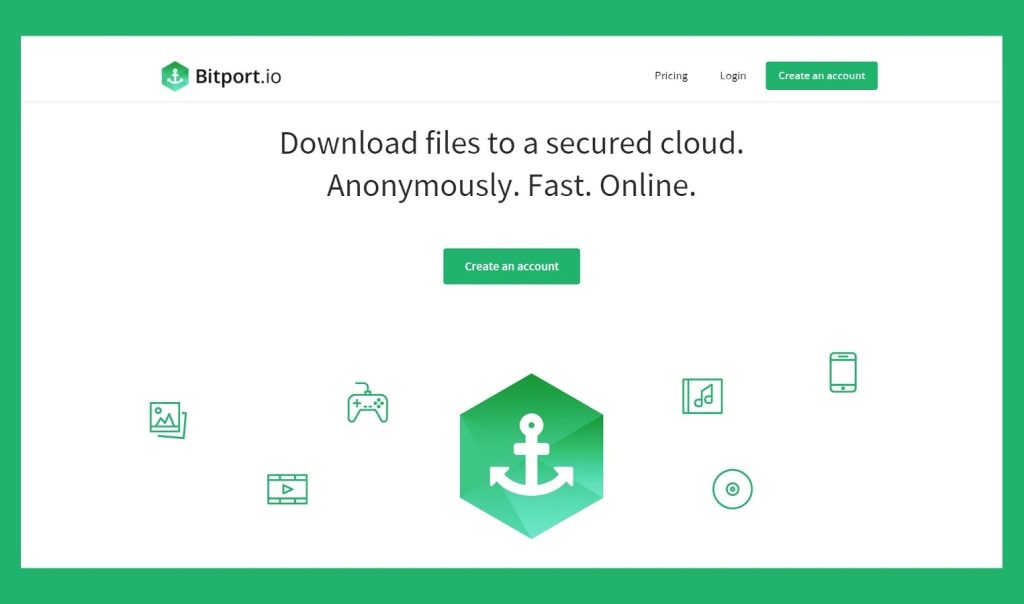
Seedr
Seedrは、これまでに見てきた他のオプションと非常に似ています。無料アカウントにサインアップすると2GBの容量がもらえますが、アップグレードしてより多くの容量を得ることもできます。Seedrは、トレントリーカーやマグネットリンクを含むダウンロードを、適度な速度で処理できます。それに加えて、Seedrはダウンローダーに期待される基本的な機能をすべて提供します。特に驚くべき点はありませんが、基本的な機能だけを求めているなら、良い選択肢になるかもしれません。
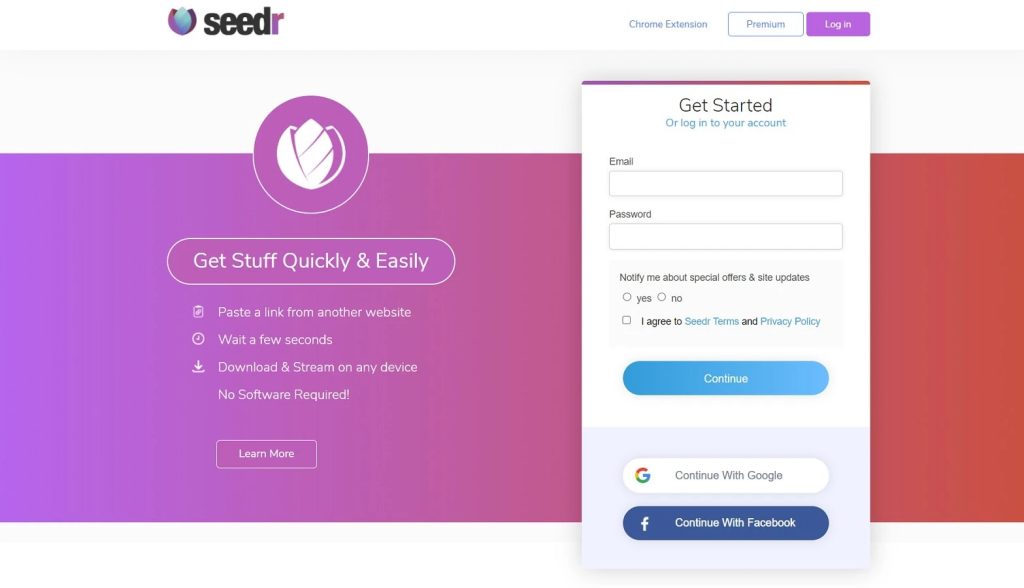
| 主な特徴 | Folx | Zbigz | Bitport | Seedr |
| 無制限のダウンロード速度 | ||||
| 無制限のストレージ | ||||
| 無制限の保存期間 | ||||
| 無制限のファイルサイズ | ||||
| 無制限のファイル数 | ||||
| 一回購入 | ||||
| 価格 | $19.95 | 年額 $99.9 から | 年額 $60 から | 年額 $83.4 から |
ダウンロードに磁気リンクを使用する理由
マグネットリンクは、ダウンロードしたいコンテンツを持っているオンラインユーザーへのP2Pリンクを提供するように設計されています。これは、ダウンロードを開始すると、さまざまなソースからデータを取得できることを意味します。このことにより、ダウンロード速度が向上するだけでなく。
また、さまざまなソースに依存しているため、そのうちの1つがオフラインになっても、他のソースからのダウンロードを続行できます。同様に、接続が突然中断された場合でも、再接続されたらすぐに中断したところから再開できます。
ヒント!マグネットリンクの作成方法は?
一部のトレントクライアントはマグネットリンクを生成できますが、他のクライアントはファイルのみを作成します。トレントファイルは様々な方法でマグネットリンクに変換できますが、最も簡単な方法は、nutbread t2m変換器のようなウェブサービスを使用することです。ファイルをドラッグ&ドロップするだけで済みます。自分のトレントの場合、念のためファイルをバックアップしておきましょう!
結論
それが磁力リンクとそれを開く方法について知っておくべきことのほとんどです。磁力リンクはコンテンツをダウンロードする標準的な方法となっているため、それを迅速かつ簡単に処理できる Folx のようなダウンローダーを導入することを検討する価値があります。私たちが見てきたすべてのオプションの中で、Folx は速度、利便性、管理機能でトップに立っています。この記事は磁力リンクの取り扱いに関するすべての情報を提供するはずですが、さらに質問がある場合は以下の FAQ をご覧ください。
よくある質問
マグネットリンクは、そのトレントのハッシュコード(識別情報)を含むハイパーリンクです。マグネットリンクをクリックすると、MacやPCはこの情報を直接トレントクライアントに送信し、別のファイルをダウンロードする必要がなくなります。
マグネットリンクは完全に合法です。ただし、ダウンロードするコンテンツには注意してください。例えば、マグネットリンクをクリックして著作権で保護された音楽や映画をダウンロードおよび共有することは違法となる可能性があります。
お使いのブラウザがマグネットリンクを認識するように設定されていない可能性があります。ChromeやFirefoxなどの一部のブラウザは、トレントのマグネットリンクをクリックしたときにトレントクライアント(この場合はFolx)を開くように微調整が必要です。その方法については上記の説明を含めています。
Macでマグネットリンクを使用する方法に悩んでいる場合、良いニュースがあります。MacでもWindows PCと全く同じ方法で機能します。ブラウザがマグネットリンクを認識するように設定されていることを確認し、リンクをクリックすると、トレントクライアントが開き、ファイルのダウンロードが開始されます。
ダウンロードしたいマグネットリンクをコピーするだけです。その後、uTorrentを開き、適切なボックスにURLを貼り付けると、ダウンロードができるようになります。
